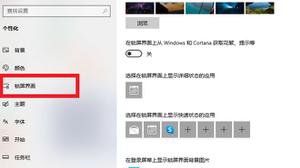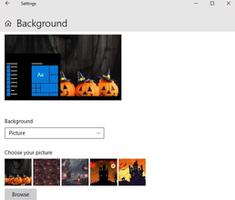将屏幕保护程序设置为Mac上的桌面背景

当苹果为您提供了一些华丽的图像作为Mac的桌面背景时,您有些可能更喜欢将屏幕保护程序设置为桌面背景,因此您可以拥有动画背景。幸运的是,Mac用户可以使用任何屏幕保护程序作为桌面背景。所有你需要做的是从机器上的终端应用程序触发一个命令,它将为你完成工作。你不需要成为一个极客来完成它;任何人都可以做到没有任何高级技能。
Here
1.该过程的第一部分是选择要用作桌面背景的屏幕保护程序。要做到这一点,点击左上角的Apple徽标并选择
2.点击
3.点击
4.您现在可以看到Mac上的所有屏幕保护程序。只需点击您要用作桌面背景的人。你不需要做任何事情只需点击屏幕保护程序即可
确保在面板打开时执行以下步骤。
5.点击Dock中的Launchpad。搜索并点击终端,它将为您启动。
6.在终端中键入以下命令,然后按Enter键。这是将选择的屏幕保护程序设置为Mac上的桌面背景的命令。
/系统/资源库/框架/屏幕保护程序。框架/资源/ ScreenSaverEngine。app / Contents / MacOS / ScreenSaverEngine -background
一旦按Enter键,您将看到所选的屏幕保护程序替换当前的背景图像。屏幕保护程序的标准是一个动画的,您可以看到桌面上的图标后面移动。
为了保持屏幕保护程序作为Mac上的桌面背景,您不能关闭用于发出命令的终端窗口。只要您希望将屏幕保护程序视为机器上的背景图像,它必须保持打开状态。
只要您关闭终端窗口,屏幕保护程序将被您的旧静态桌面背景所取代。
您可以在这里做的最好的事情是最小化终端窗口,使其不影响其他工作窗口,您仍然可以看到您选择的屏幕保护程序作为您的背景。
Conclusion
如果您曾经想要将其中一个真正酷的动画屏幕保护程序设置为Mac上的桌面背景,上述步骤可以帮助您。一定会让你的Mac在人群中脱颖而出。
."
以上是 将屏幕保护程序设置为Mac上的桌面背景 的全部内容, 来源链接: utcz.com/wiki/666793.html